एमएस एक्सेल उपयोगकर्ताओं ने बताया है कि वे कोशिकाओं के ऊपरी बाएँ कोने पर कुछ हरे त्रिकोण देख रहे हैं। इसके लागू होने से कोई इस पर कोई ऑपरेशन नहीं कर पाएगा।
मूल रूप से, हरा त्रिभुज हमें बताता है कि सूत्र में कुछ त्रुटि है। यदि आप डेटा को कॉपी-पेस्ट करने के बाद हरे त्रिकोण को देखना शुरू करते हैं, तो ऐसा इसलिए हो सकता है क्योंकि संख्या (या संख्यात्मक) टेक्स्ट प्रारूप में सहेजी गई है।
हरे त्रिभुज को हटाने के लिए इस त्रिभुज से छुटकारा पाना होगा। यदि आप देखते हैं कि कोई वास्तविक त्रुटि नहीं है और त्रिभुज मौजूद है, तो इस लेख में नीचे सूचीबद्ध सुधारों को आज़माने पर विचार करें।
फिक्स 1: मान को संख्या में बदलें
चरण 1: MS Excel कार्यपुस्तिका खोलें जो त्रुटि दिखा रही है

चरण 2: ऊपर की छवि से, हम देख सकते हैं कि कुछ कोशिकाओं के ऊपरी दाएं कोने में एक हरा त्रिकोण है। जब हम डेटा को ध्यान से देखते हैं, तो यह स्पष्ट होता है कि यह वास्तविक त्रुटि नहीं है।
चरण 2: हरे त्रिकोण पर क्लिक करें। आप विस्मयादिबोधक चिह्न देख पाएंगे। इस पर क्लिक करें।
चरण 3: ड्रॉप-डाउन मेनू से, चुनें संख्या में कनवर्ट करें

जब कुछ कोशिकाओं पर हरे त्रिकोण को देखा जाता है तो यह विधि एक आकर्षण की तरह काम करती है। जब कई कक्षों को ठीक किया जाना है, तो नीचे दिए गए सुधारों में से कोई भी प्रयास करें।
फिक्स 2: संख्यात्मक मान से गुणा करें
चरण 1: MS Excel कार्यपुस्तिका खोलें जो त्रुटि दिखा रही है
चरण 2: टाइप करें 1 किसी भी सेल में
चरण 3: उस सेल पर क्लिक करें और वैल्यू कॉपी करें Ctrl+C. का उपयोग करना

चरण 4: अब हरे त्रिकोण दिखाने वाले सभी स्तंभों का चयन करें जैसा कि नीचे दिखाया गया है
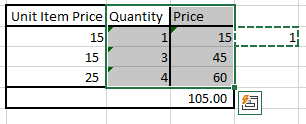
चरण 5: शीर्ष मेनू से, सुनिश्चित करें कि आप में हैं घर टैब
स्टेप 6: नीचे दिए गए डाउन एरो पर क्लिक करें पेस्ट करें विकल्प
चरण 7: ड्रॉप-डाउन मेनू से, चुनें स्पेशल पेस्ट करो
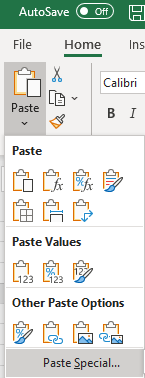
चरण 8: खुलने वाली पेस्ट स्पेशल विंडो में, के तहत कार्यवाही अनुभाग पर क्लिक करें गुणा विकल्प और फिर दबाएं ठीक है

अब, आप देख सकते हैं कि हरे त्रिकोण गायब हो जाते हैं।
फिक्स 3: त्रुटि जाँच अक्षम करें
चरण 1: एमएस एक्सेल एप्लिकेशन खोलें जिसमें हरे त्रिकोण हों।
चरण 2: शीर्ष मेनू से, पर क्लिक करें फ़ाइल

चरण 3: पर क्लिक करें अधिक और फिर चुनें विकल्प
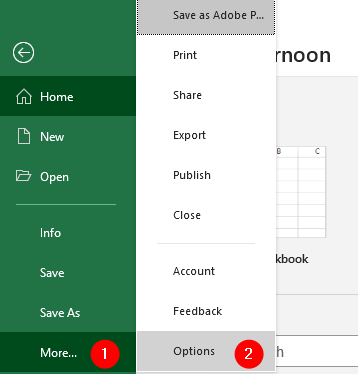
चरण 4: एक्सेल विकल्प विंडो से, बाईं ओर से, पर क्लिक करें सूत्रों
चरण 5: त्रुटि जाँच अनुभाग के तहत, अचयनित करें NS पृष्ठभूमि त्रुटि जाँच सक्षम करें
चरण 6: अंत में, पर क्लिक करें ठीक है बटन
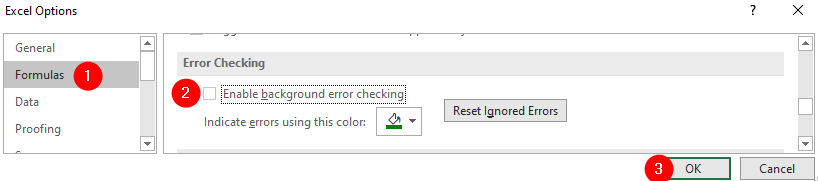
फिक्स 4: त्रुटि जाँच नियम को अक्षम करना - पाठ के रूप में स्वरूपित संख्या
चरण 1: हरे त्रिकोण वाली एक्सेल फ़ाइल खोलें।
चरण 2: शीर्ष मेनू से, पर क्लिक करें फ़ाइल

चरण 3: पर क्लिक करें अधिक और फिर चुनें विकल्प
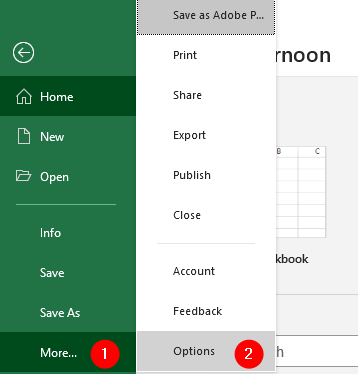
चरण 4: एक्सेल विकल्प विंडो से, बाईं ओर से, पर क्लिक करें सूत्रों
चरण 5: एरर चेकिंग रूल्स सेक्शन के तहत, अचयनित करें NS पाठ के रूप में स्वरूपित संख्या या एपॉस्ट्रॉफ़ी से पहले की संख्या
चरण 6: अंत में, पर क्लिक करें ठीक है बटन
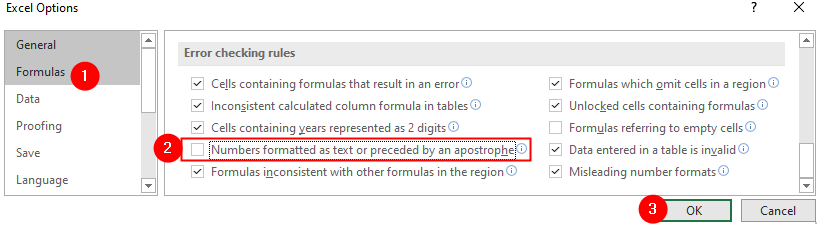
बस इतना ही
हमें उम्मीद है कि यह लेख जानकारीपूर्ण रहा है। पढ़ने के लिए आपका शुक्रिया।
कृपया टिप्पणी करें और हमें बताएं कि क्या आप उपरोक्त सुधारों का उपयोग करके इस समस्या को हल करने में सक्षम हैं।


